Thiết lập modem router như thế nào để sử dụng dịch vụ TPG IPTV (TC Solution)
Trước khi bắt đầu, vui lòng lưu ý :
1. TPG IPTV là dịch vụ thử nghiệm mà hiện tại chỉ có sẵn trên những khách hàng có sử dụng ADSL 2+. Vui lòng tới http://www.tpg.com.au/iptv/exchange.php để kiểm tra xem bạn có thể sử dụng được dịch vụ này hay không
2. Máy tính mà bạn mong muốn xem IPTV phải được kết nối bằng mạng có dây (Ethernet)
3. Máy tính dành cho IPTV không thể sử dụng để lướt web mà chỉ để cho IPTV
Cấu hình tổng quan
Internet Group: LAN port 1/2/3 + Wireless liên kết tới PVC3 (kết nối 0/100 PPPoA).
IPTV Group: cổng LAN port 4 liên kết PVC0(kết nối 1/00 Bridge )
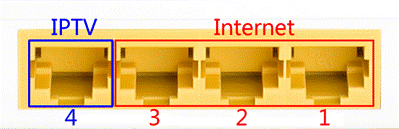
* Bạn có thể thay đổi cổng IPTV tùy theo yêu cầu
Cấu hình từng bước
Bước 1: Mở trình duyệt web và nhập địa chỉ 192.168.1.1 vào thanh địa chỉ, sau đó Enter.

Bước 2 : Nhập username và password của modem. Mặc định của cả hai là "admin".

2. Cấu hình PVCs và các thiết lập LAN
Tới Interface Setup->Internet, tạo hai PVC: PVC0 ở chế độ PPPoE với IGMP V2 "được Enable, PVC1 ở chế độ Bridge cho IPTV:
PVC0 (8/35) PPPoE với NAT dành cho Internet: Port 1+Port 2 + Port 3+Wireless;
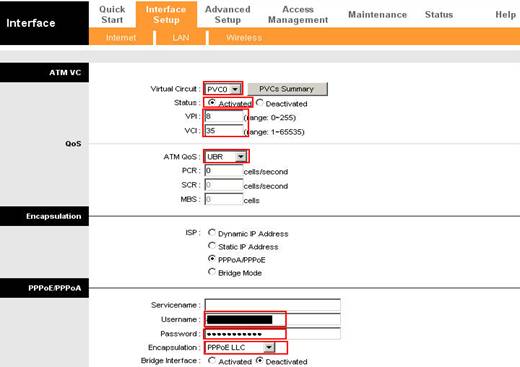
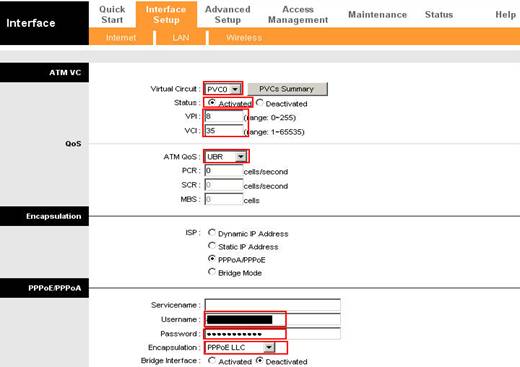
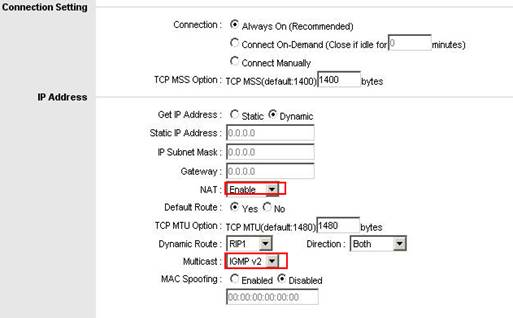
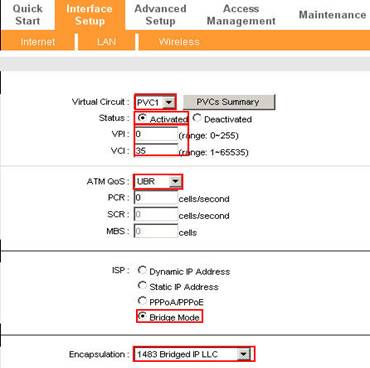

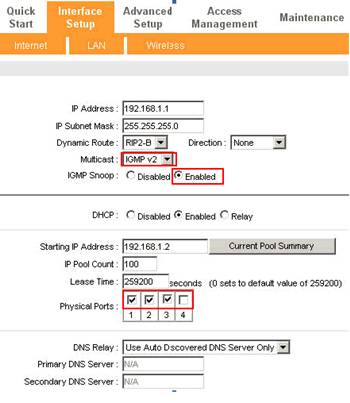







Lưu Ý :
1. Username và Password thường giống như tài khoản ADSL
2. Nếu bạn cần tải về và cài đặt phần VLC thì tới địa chỉ http://www.tpg.com.au/iptv/download.php, đây là bước quan trọng cho các thiết lập IPTV
3. Trong trang "Modem Setup Instruction" chọn là "Other Modem"
7. Xem IPTV
Một khi bạn đã đăng ký và cấu hình cho modem của mình, bạn có thể bắt đầu xem các dịch vụ IPTV TPG. Vui lòng truy cập trang web IPTV TPG tại http://www.tpg.com.au/iptv, sau đó đăng nhập với username và password của mình và tận hưởng dịch vụ IPTV TPG miễn phí


8. Sao lưu các thiết lập cho modem
Nếu dịch vụ IPTV của bạn hoạt động bình thường, bạn có thể xuất ra các thiết lập hiện hành thành một bản sao lưu. Tới trang Maintenance->Firmware và click ROMFILE SAVE . Sau đó, lưu tập tin ROM - 0 file trong thư mục bạn muốn sao lưu

Nếu thỉnh thoảng bạn muốn thay đổi các thiết lập cho modem và cần khôi phục lại các thiết lập TPG thì tới trang Maintenance->Firmware và bấm Browse để tìm tới tập tin ROM-0 đã sao lưu trước đó rồi click Upgrade

Is this faq useful?
Your feedback helps improve this site.